ワードクラウドは、どのようなタイプの質問に対しても、生徒の回答を視覚化するのに最適な方法です。 レッスン中にワードクラウドを作成することで、重要なアイデアを素早く、魅力的に伝えることができます。
ClassPointを使えば、学生は自分の回答を提出し、PowerPointプレゼンテーションの中でインタラクティブなWord Cloudを作成することができます。 この魅力的なアクティビティは、どんなレッスンプランにも合うように、さまざまな方法で行うことができます!
PowerPointでインタラクティブなワードクラウドを作成する方法
PowerPointでワードクラウドのアクティビティを作成する場合、わずか3ステップで簡単に行うことができます! ClassPointを使用する場合、これらのアクティビティをインタラクティブなものにすることで、あなたと生徒がリアルタイムで交流することができます。
ステップ1:ワードクラウドクエスチョンを作成する
このワードクラウドは、プレゼンテーションの任意のスライドに追加することができます。 わかりやすくするために、質問を書いたスライドにワードクラウドボタンを追加してください。
例えば、プレゼンの最初にアイスブレーカーの質問をしてみましょう。 そうすることで、生徒たちはレッスンに向けてウォームアップし、応答している間も積極的に参加するようになります。
スライドが完成したら、上部リボンの「Inknoe ClassPoint」タブに移動します。 この無料のインタラクティブ教育PowerPointアドインは、あなたのレッスンで使用するための多くの異なる機能を持っています。 この例では、「Word Cloud」ボタンを使用する必要があります。
ボタンがスライドに表示されたら、移動してサイズを変更します。 サイドの質問パネルで、学生が投稿できる件数を制限する。
ということで、ご質問のセットアップは完了です! あなたのスライドがインタラクティブになりました。
ステップ2:ワードクラウドクエスチョンを実行する
ワードクラウドのために学生のライブ回答を受け取るには、プレゼンテーション モードに移行します。 ここから、右上の「クラスコード」を使って、学生がクラスに参加することができます。
参加するには、classpoint.appにアクセスするか、クラスコードをクリックすると表示されるQRコードを読み取ります。
質問を開始する準備ができたら、ボタンをクリックしてください。これで質問は公開され、投稿できるようになりました。
学生は答えを入力して提出するだけです。ワードクラウドはリアルタイムで形成され始め、投稿されるたびに更新されます。
Live status、結果ウィンドウの最小化、結果の非表示の詳細については、上に埋め込まれたビデオをご覧ください!
すべての回答が終わったら、「投稿を閉じる」をクリックし、最終的なWord Cloudを表示します。
ステップ3:Word Cloudの結果を確認する
ワードクラウドは、生徒の皆さんの投稿がとてもよく映えていますね! しかし、結果を深く掘り下げることで、どの生徒がどの回答を提出したかを確認することができます。
ワードクラウド内の任意の単語をクリックすると、その単語を提出した学生を確認することができます。
また、上位の回答をハイライトすることで、どの単語が最も多く投稿されたかを確認することができます。
このワードクラウドをプレゼンテーションに保存するには、スライドとして挿入して ください。それ以外の場合は、後で見直すために結果を保存するだけです。 これらの結果は、緑の質問ボタンをクリックするか、PowerPointの編集モードに戻ると見ることができます。
PowerPointの編集モードで、サイドの質問パネルから結果を確認する。 すべてのレビューと分析が完了すると、これらの結果をクリアすることができます。
Word Cloud の設定にさらに助けが必要な場合は、このビジュアル チュートリアルをご覧ください。
ボーナスです! その他、レッスンでワードクラウドを活用する3つの方法
ブレーンストーミング活動
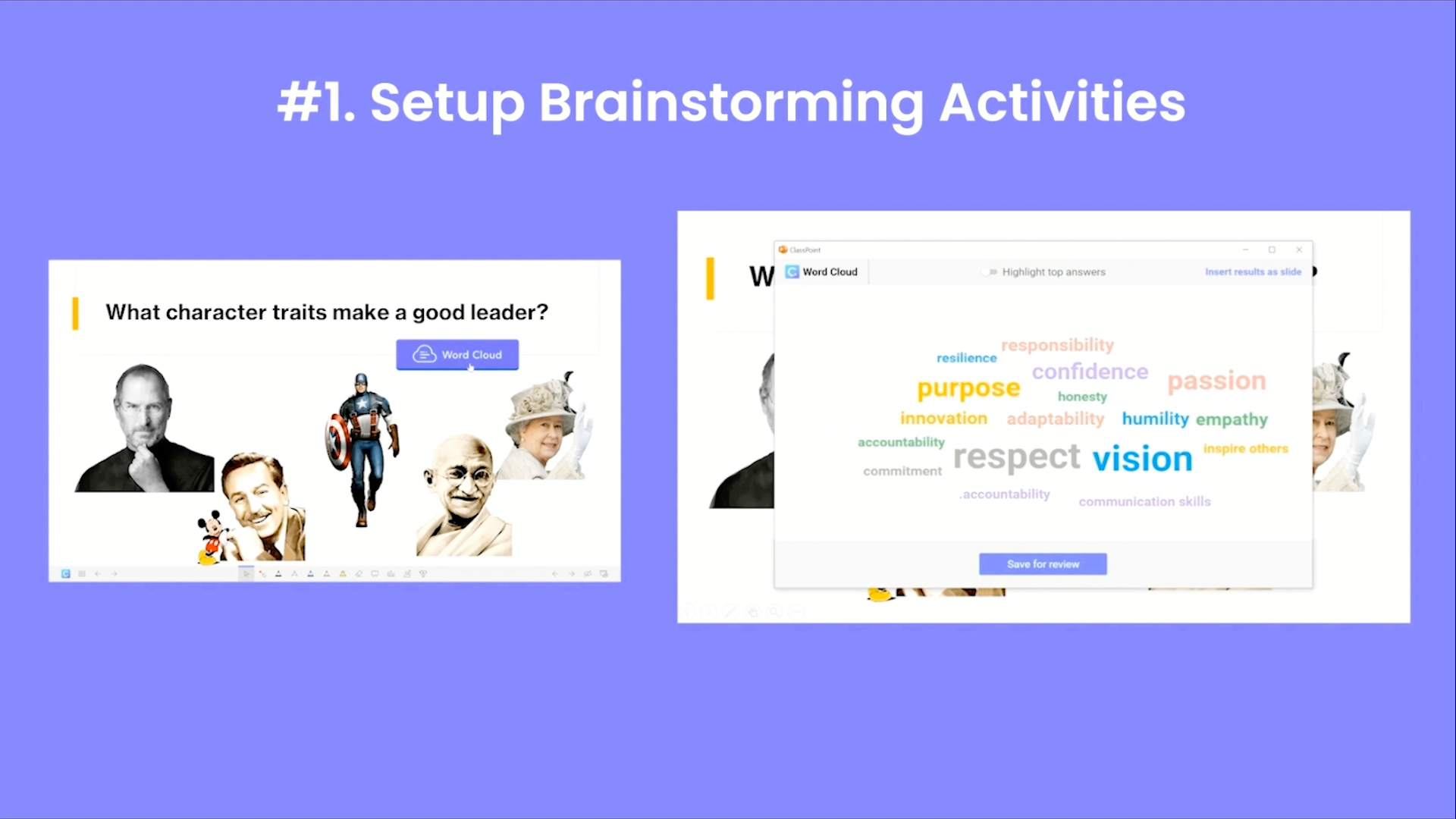
生徒たちは自分の異なるアイデアを何度も回答することができ、すべての回答を見ることで、議論を始めることができます。
生徒と一緒にチェックイン
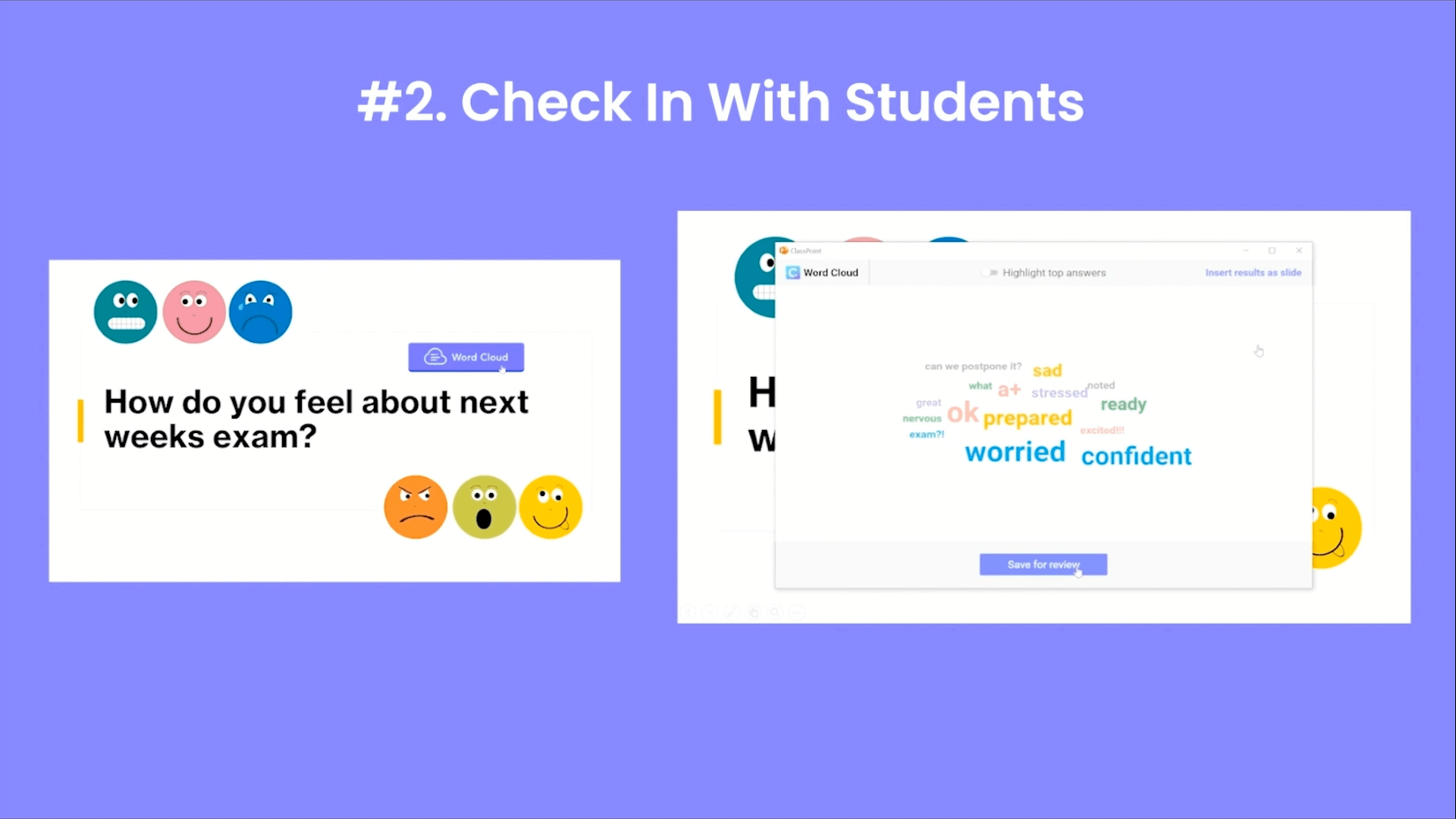
一般的に、または教室で控えている特定のイベントに対して、どのように取り組んでいるかを確認します。 これは、クラスの気持ちを測るのに最適な方法です。
Exit Ticket Questions
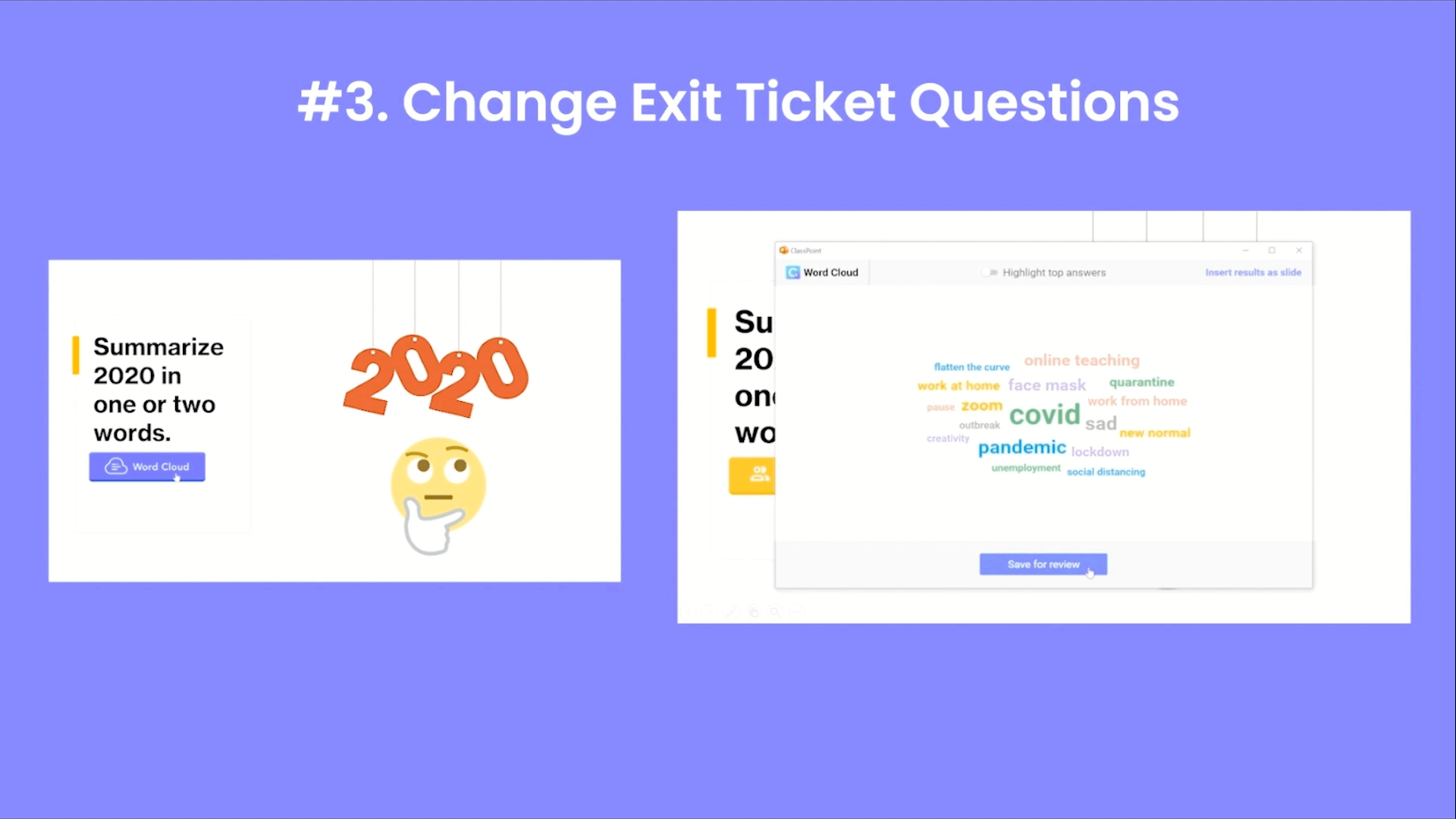
人それぞれ学び方も違えば、レッスンから切り取る瞬間も違う。 すべての回答をまとめて見ることで、学生は授業のさまざまな側面を拾い上げることができます!
その他、皆さんが好きなユースケースはありますか? 下のコメントで教えてください!
レッスンに興味を持たせるために、ClassPointの他の問題タイプ(多肢選択式、記述式、クイズ大会など)も試してみてください。